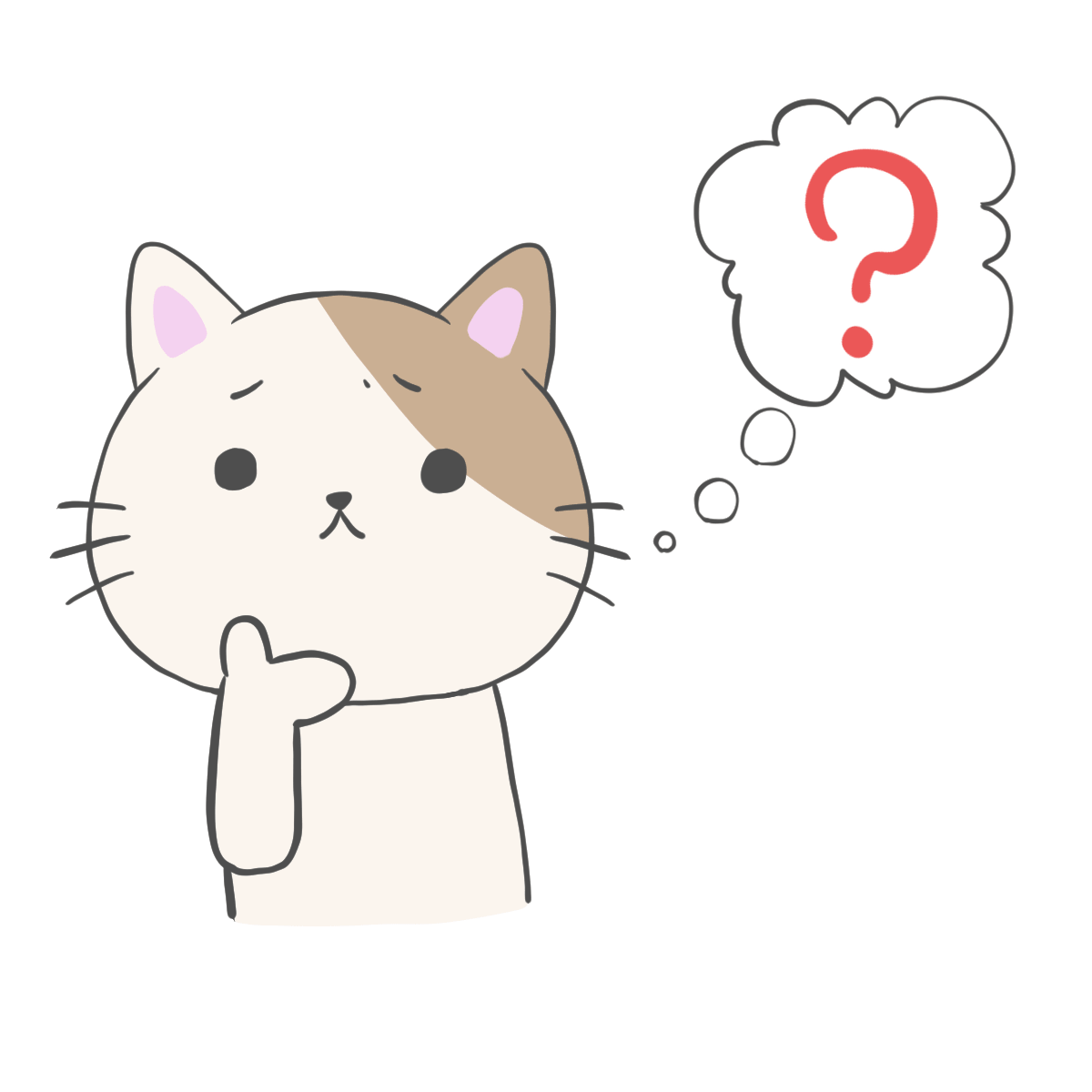 まめ太郎
まめ太郎
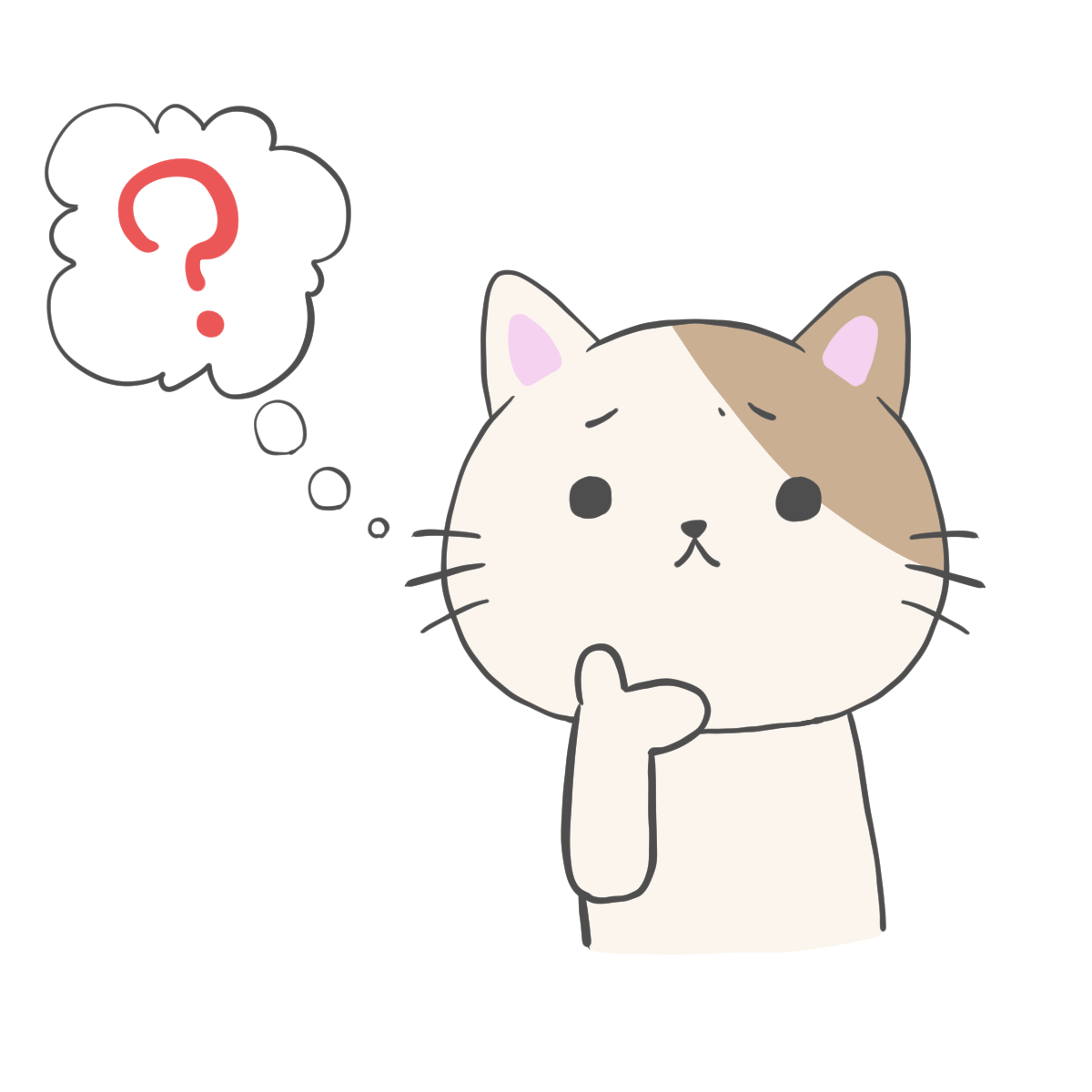 まめ太郎
まめ太郎
という方へ向けた記事です。
この記事を読むことで
- Twitterの動画を簡単に保存できまっせ!(twi-douga)の変わりになるツールを知りたい
- TwiDropperとはなにか?使い方は?
- TwiDropperが使えないときに確認したいこと
などを知ることができます。
難しいことは苦手だから簡単にできて、なおかつ無料でTwitterの動画を保存したいという方にオススメです。
また、もともと Twitterの動画を簡単に保存できまっせ!を使っていてダウンロードができなくなった!という方必見です!
TwiDropperとは

TwiDropper(ツイドロッパー)とはTwitter上にある動画をダウンロードするためWebツールで、iPhoneやAndroid、パソコンなど様々なデバイスで使うことができます。
保存先はスマホやパソコンなどのストレージはもちろんクラウドストレージのDropboxへ直接保存することもできるので、スマホの容量を圧迫することなくダウンロードをできるのも特徴です。
 まめ太郎
まめ太郎
TwiDropperはDMの動画もダウンロードできる
『twi-douga』や『SYNCER』など、この手のWebツールはツイートに添付された動画のみダウンロードをすることができますが、TwiDropperはツイートだけではなくダイレクトメッセージ(DM)に投稿した/された 動画もダウンロードをすることができます。
また、ダウンロードできるのは動画だけではなくGIFや画像などもダウンロードをすることができます。
TwiDropperを使うための推奨環境
TwiDropperを安定して使うために推奨されている環境は後述のようになります。
iPhone, iPad, iPod touch
iOS 13以上の Safari ショートカットAndroid
最新バージョンの Chrome, FirefoxPC
- Chrome 42以上
- Firefox 39以上
- Edge 14以上
- Safari 10.1以上
引用元︰TwiDropper
TwiDropperの使い方
TwiDropperの大まかな使い方の流れはこのようになります。(後述)
- Twitterで保存したい動画ツイートのURLをコピーする。
- TwiDropperにアクセスして、コピーしたURLを貼り付けて検索する。
- 保存したい画質を選び端末かDropboxへ保存する。
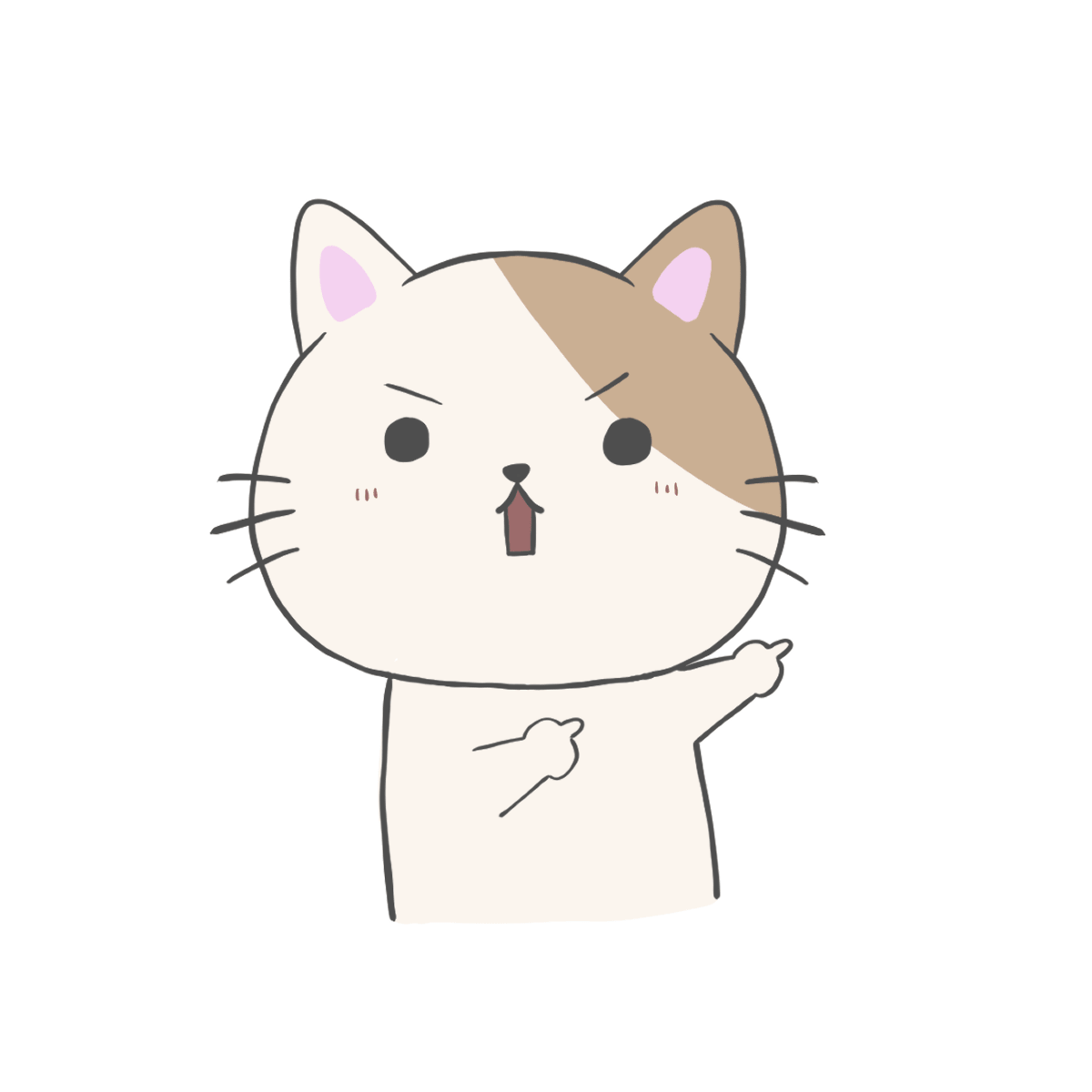 まめ太郎
まめ太郎
スマホ(Android)で動画を保存する手順
今回はスマホで手順を紹介していきますが、iPhoneやパソコンでも同じ手順でダウンロードをすることができます。
 クロ先輩
クロ先輩
① Twitterのアプリを開き、保存したい動画のツイートを開く
初めにTwitterのアプリを開いて、保存したい動画が添付されたツイートを表示します。
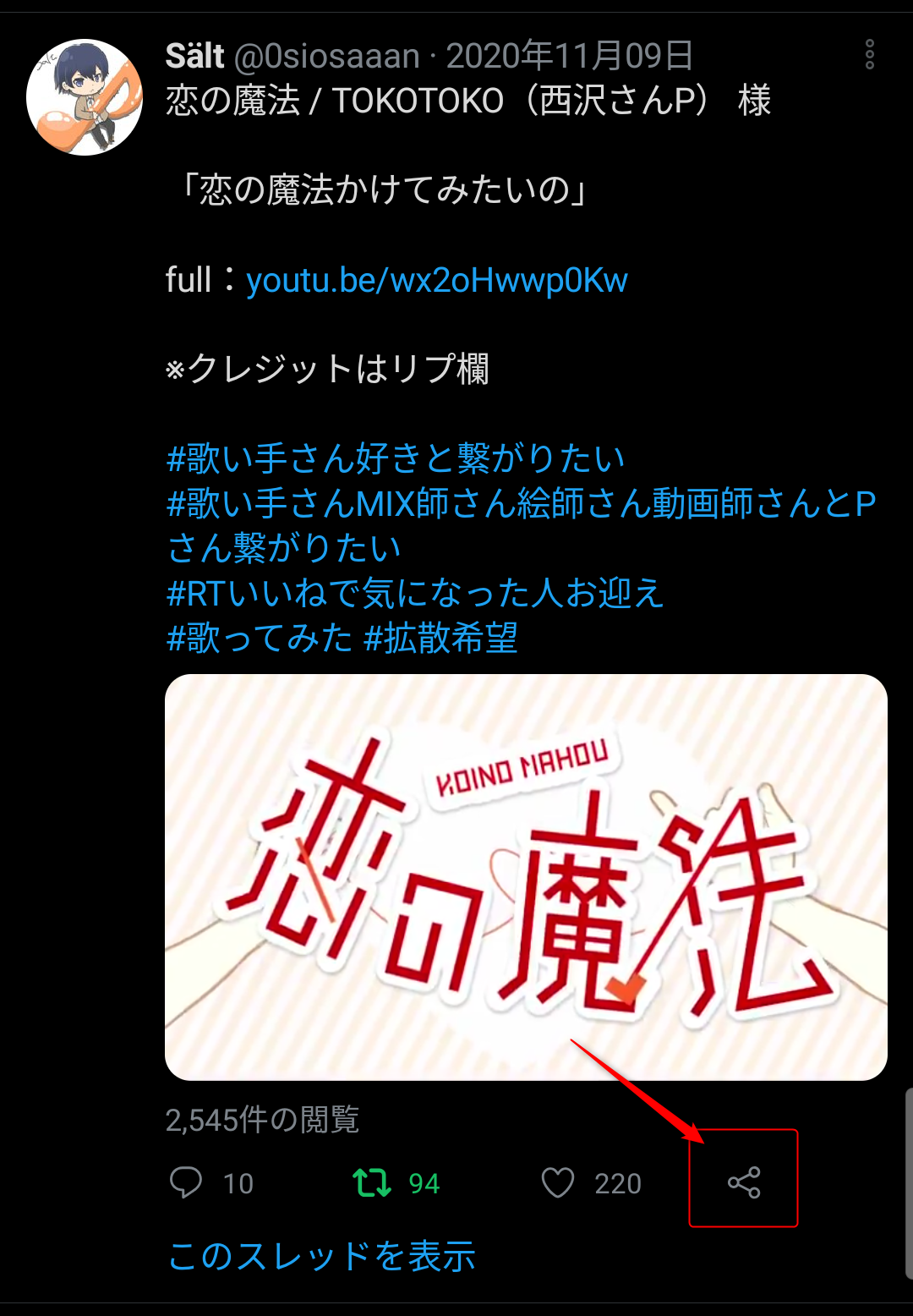
ツイートを開いたら拡散ボタンをタップして、メニューの中からリンクをコピーを選びます。
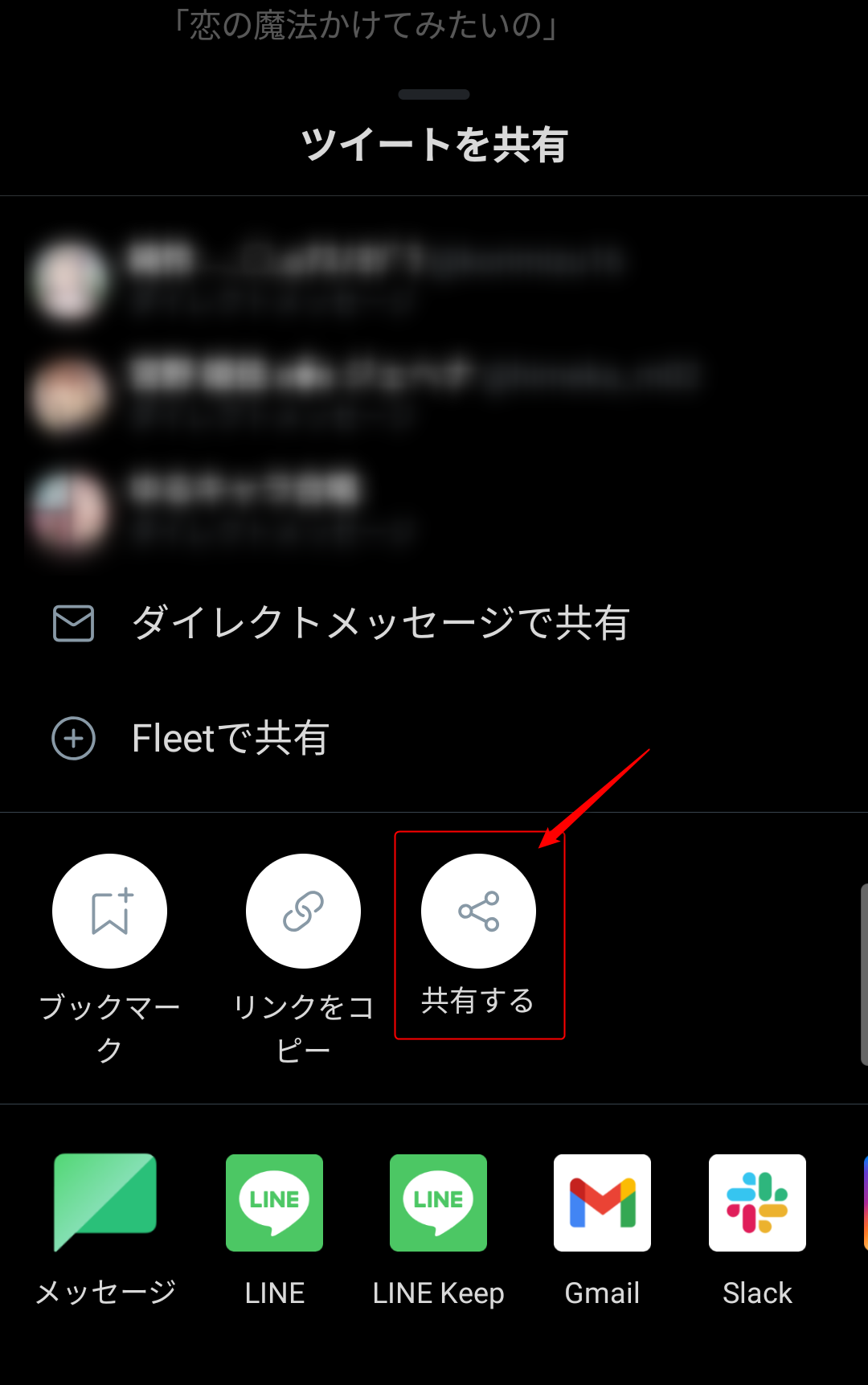
② TwiDropperを開いて動画を検索する
ツイートのURLをコピーしたらTwiDropperを開いてツイートリンク(URL)の下のテキストボックスに貼り付けて(ペースト)をして表示するをタップしてください。
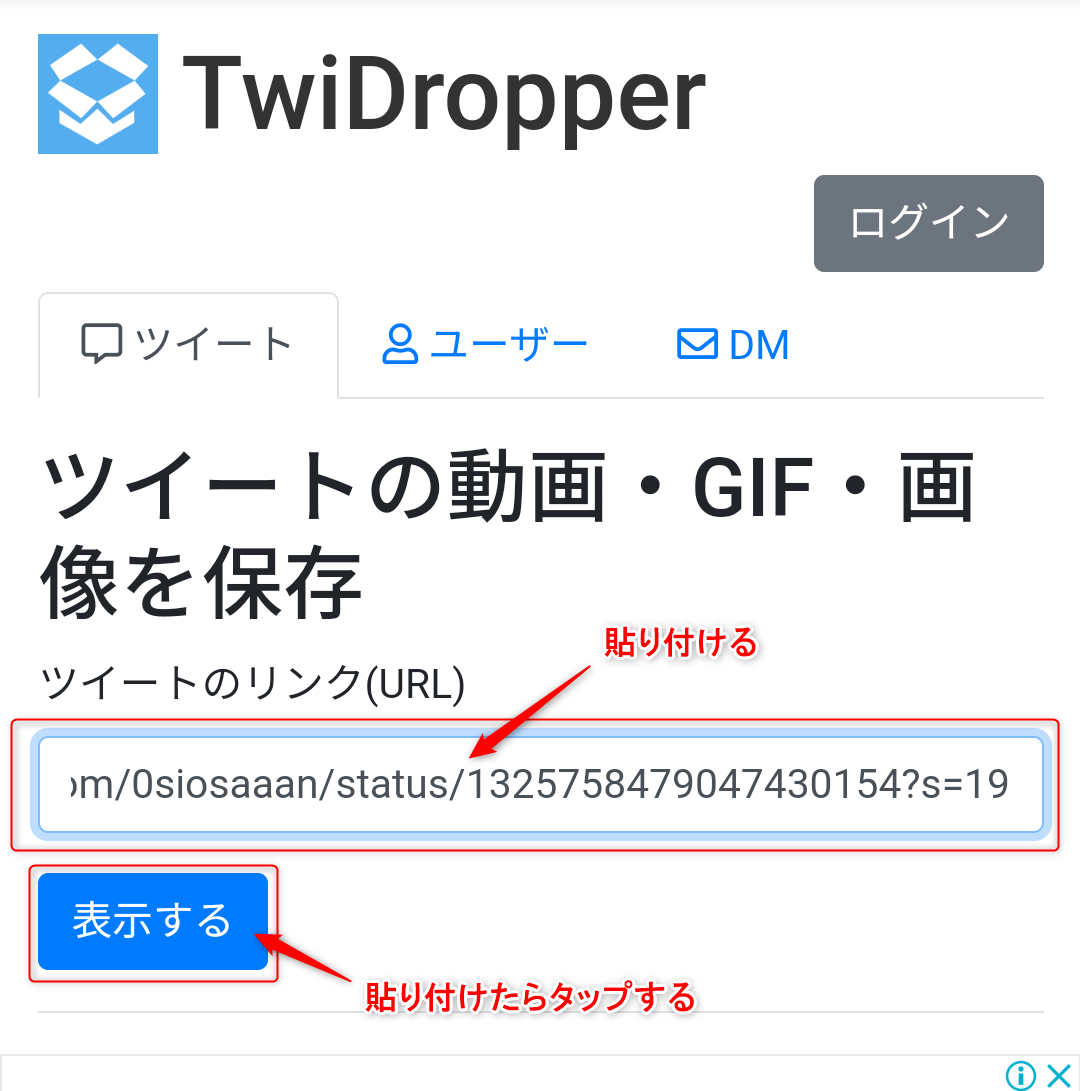
③ ダウンロードする
ツイートのURLが正しくコピーできていれば動画が表示されます。
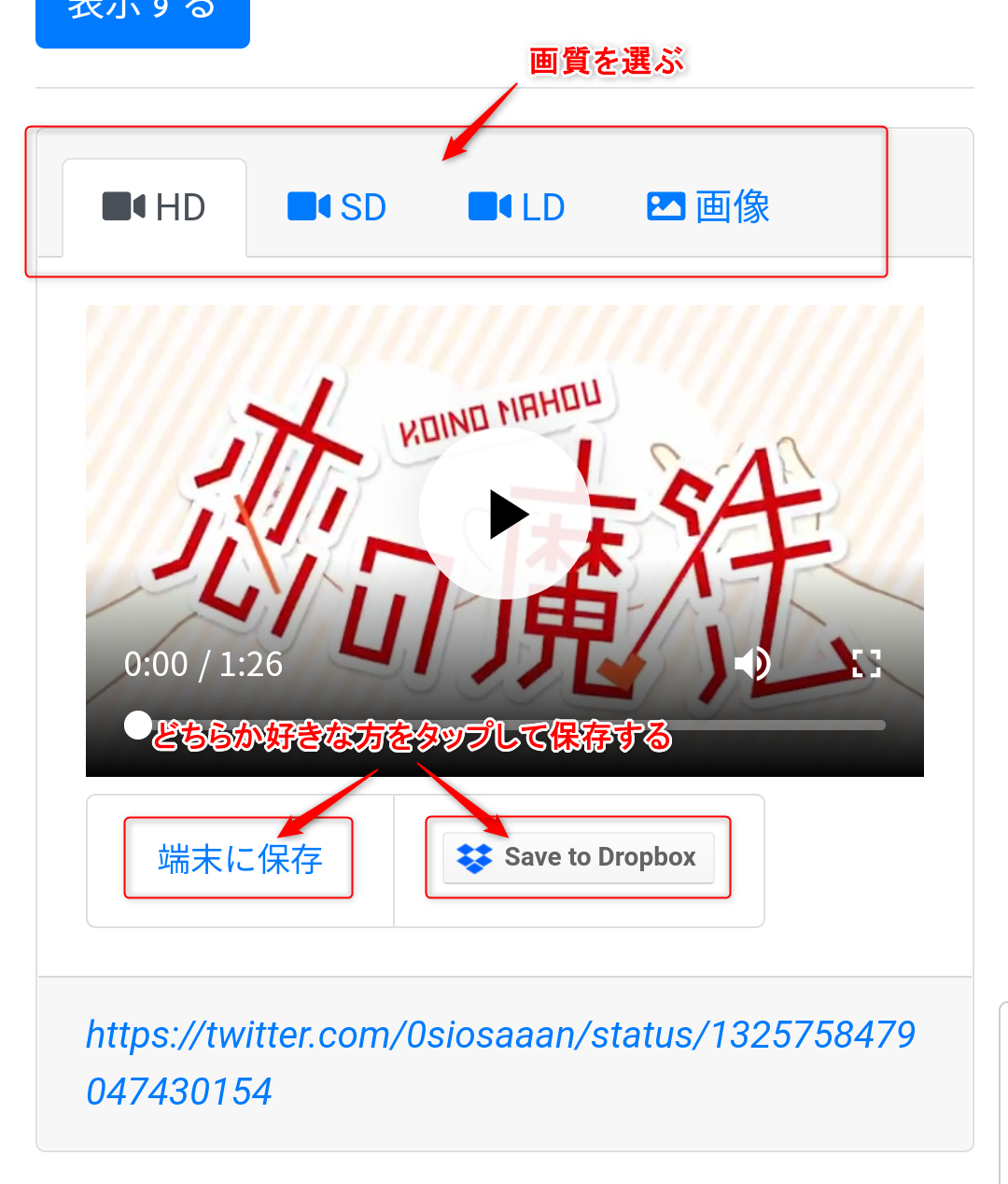
ダウンロードしたい動画が表示されたらダウンロードする動画の画質を後述の3種類 + 画像の合計4種類の中から選べます。
- HD/高画質
- SD/中画質
- LD/低画質
- 画像
保存したい動画の画質を選んだら動画をダウンロードしていきます。
 クロ先輩
クロ先輩
スマホのストレージに保存したい場合は端末に保存をタップ、スマホではなくDropboxへ保存したい場合はSave to Dropboxをタップしてください。
端末に保存する場合
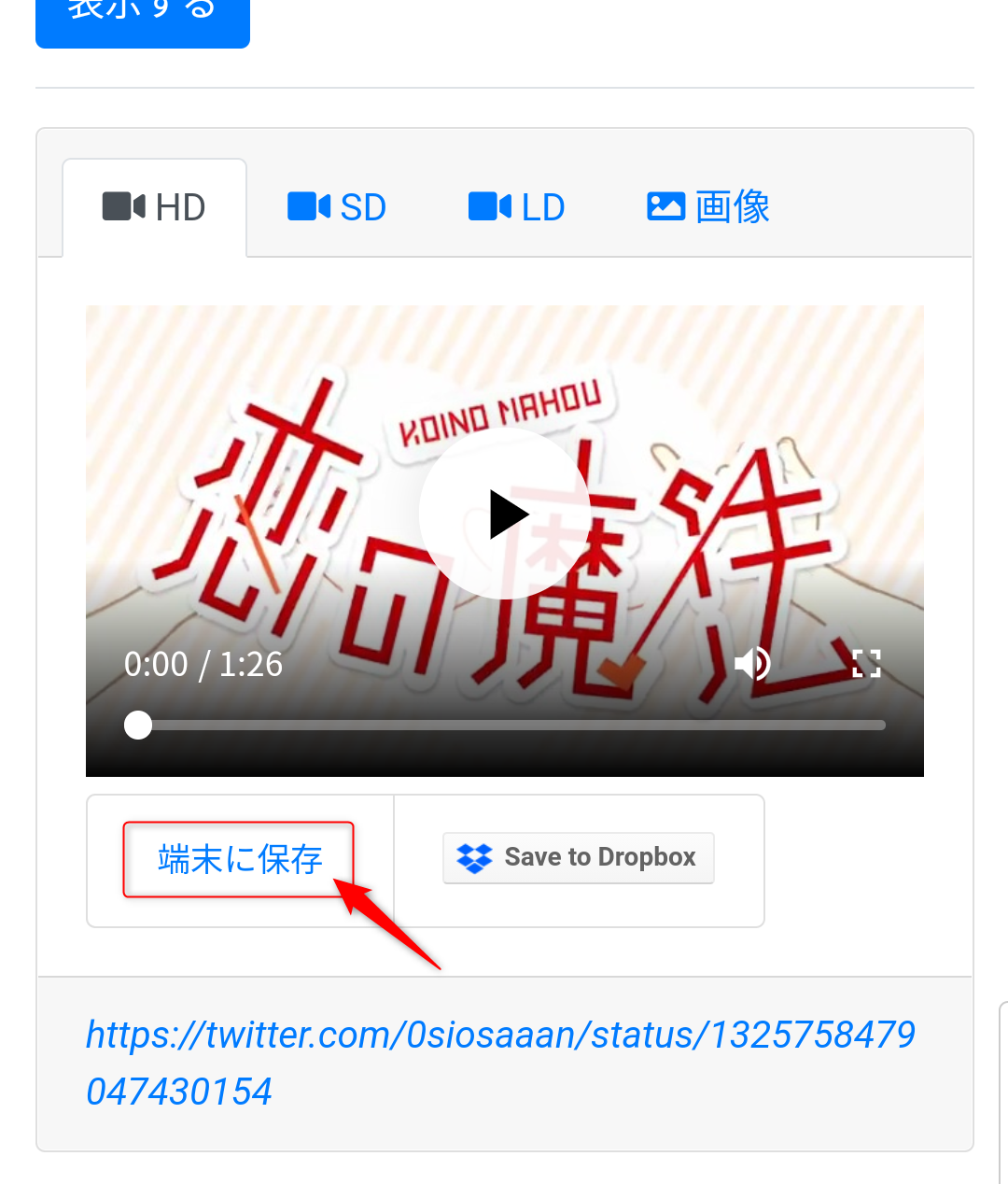
端末(スマホのストレージ)に保存したい場合は端末に保存をタップします。
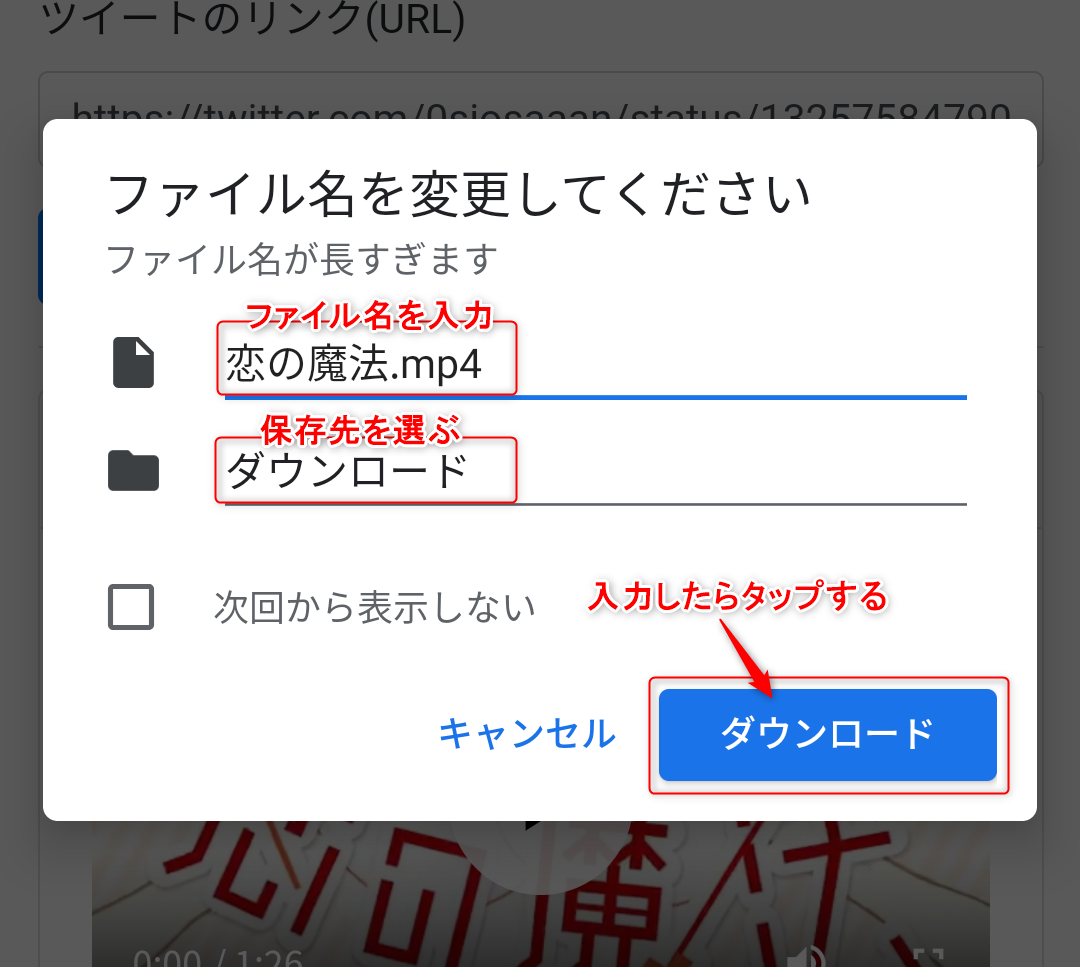
タップするとファイル名と保存先を指定するウインドウが表示されるので、“ファイル名が長すぎます” と言われない程度のファイル名に変更し、保存先は自分がわかりやすいところに変更します。
 まめ太郎
まめ太郎
無事にダウンロードができていることが確認できます。
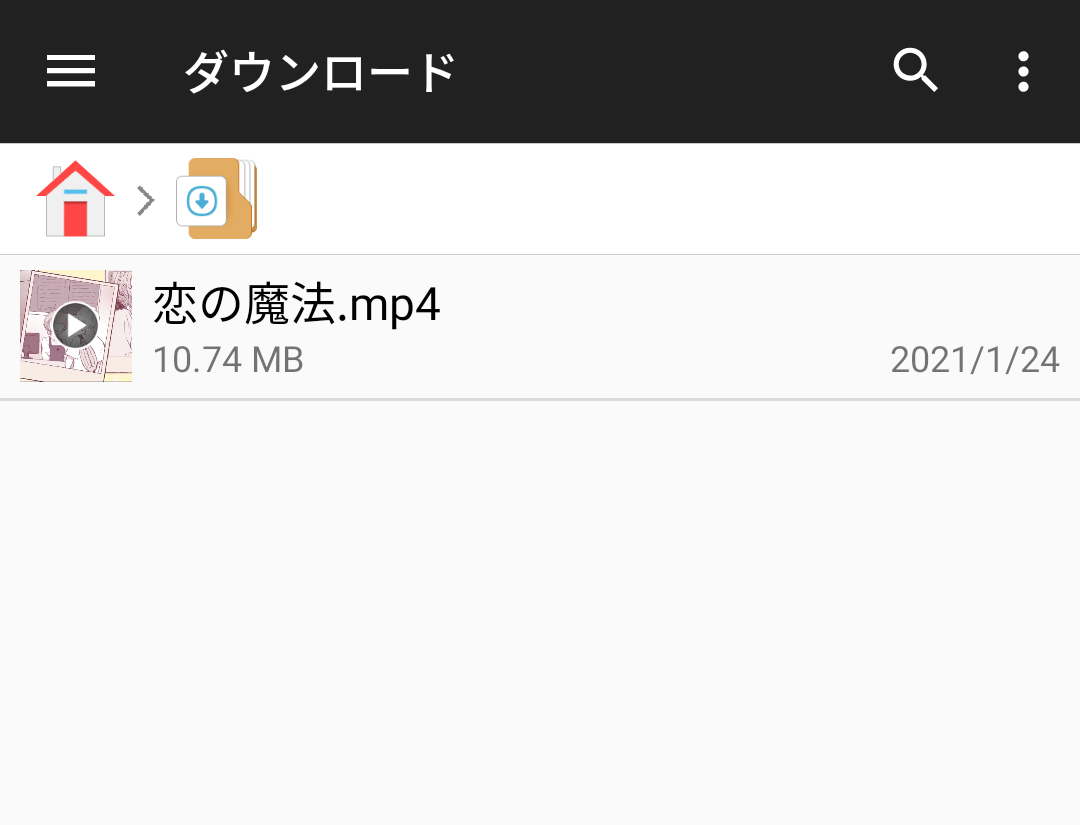
参考画像と同じファイラーを使いたいという方は、私と同じ無料で使える「ファイルマネージャー」っていう無料のAndroidアプリがオススメです(このサイトでよく登場します。)
Dropboxに保存する場合
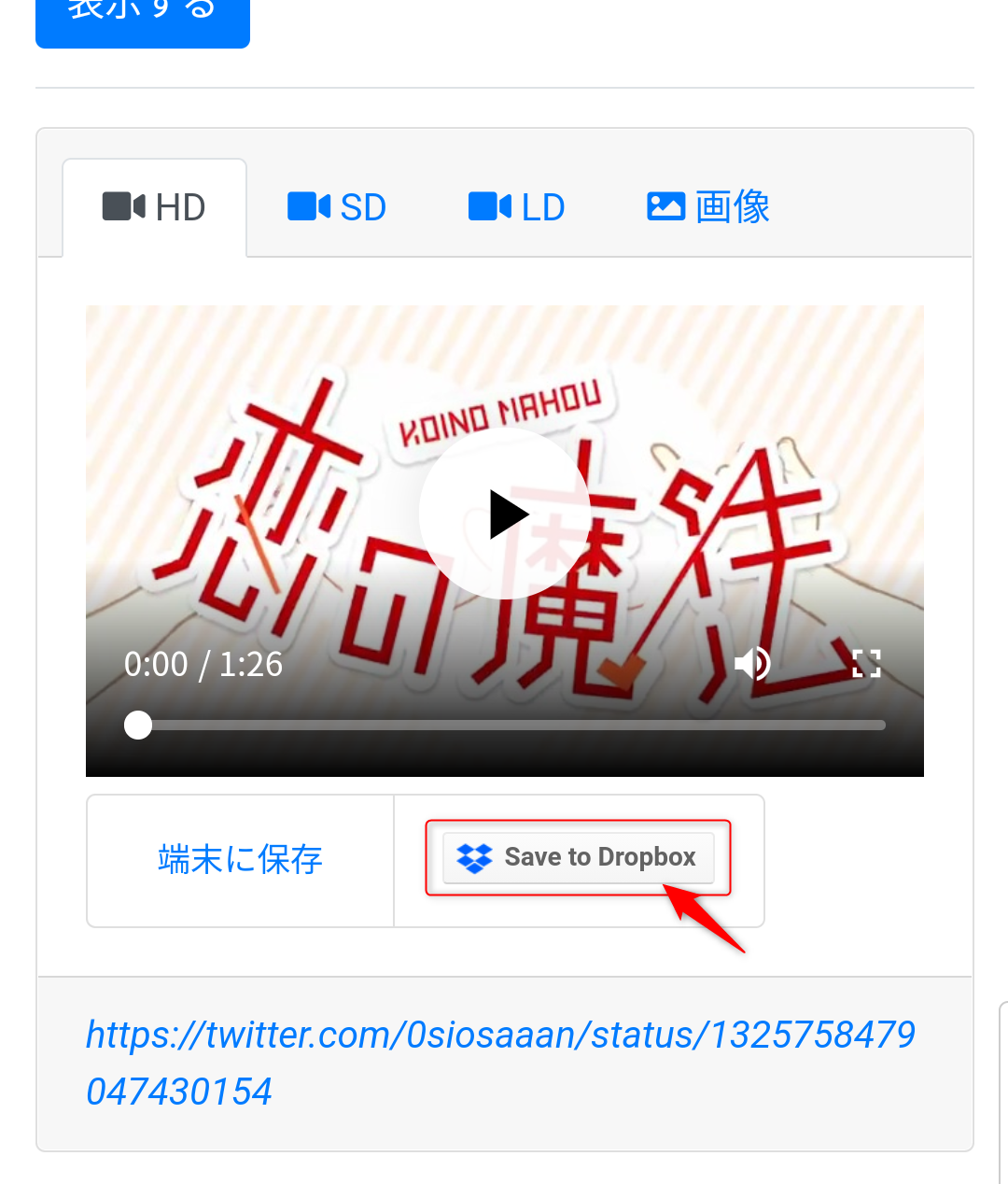
Dropboxへ保存をする場合はSave to Dropboxをタップします。
するとDropboxへのログインを求められるので後述のどちらかでログインをします。
- Googleアカウント
- Appleアカウント
- メールアドレス・パスワード
今回はわかりやすいのでGoogleアカウントでログインをします。
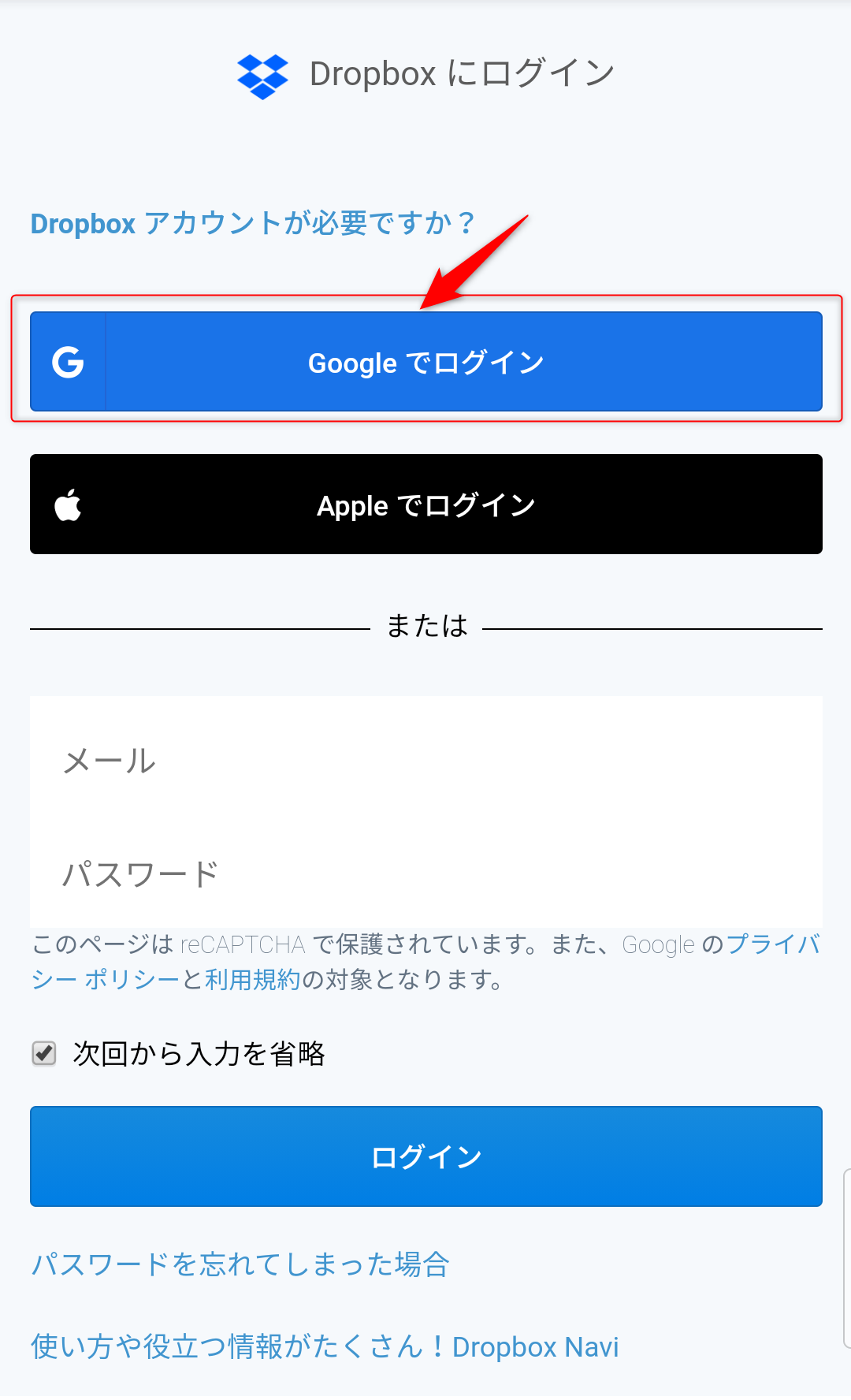
スマホにログインされているGoogleアカウントが表示されるので保存したいアカウントを選びます。
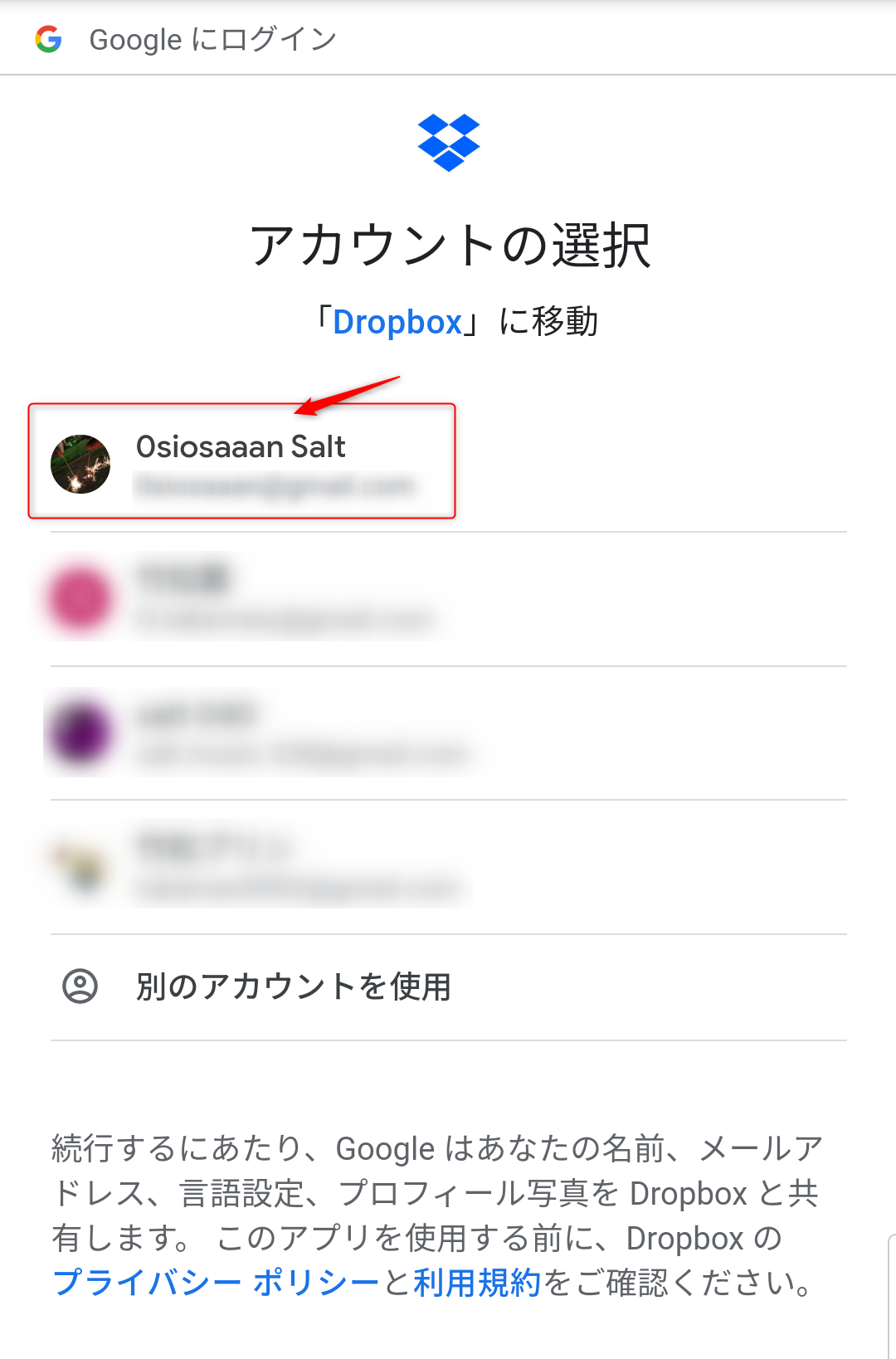
ログインができたら右下の保存をタップします。
この時に保存をするフォルダを選んだり、ファイル名を変更したりすることはできないのでダウンロード後に編集をする必要があります。
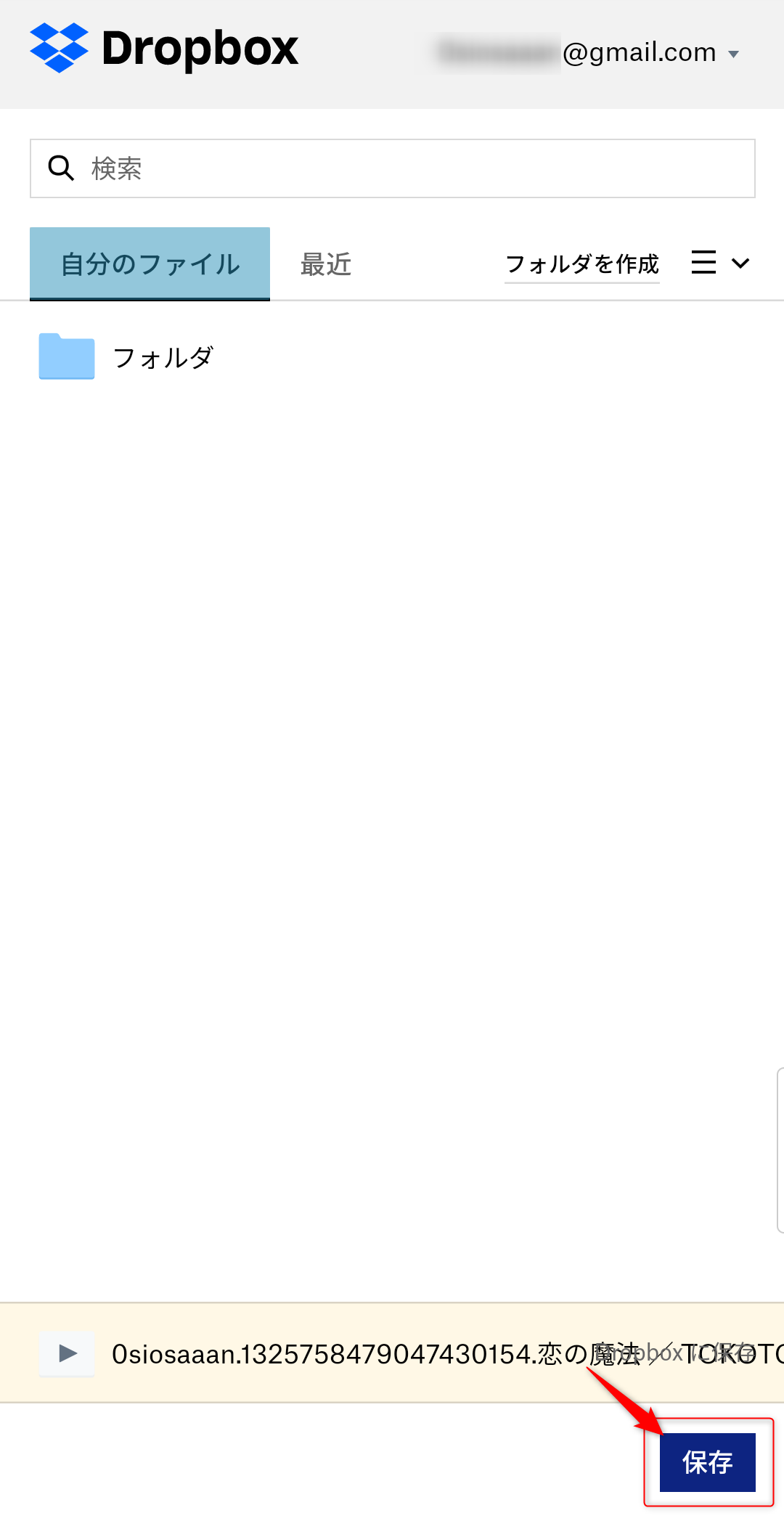
保存をタップするとTwiDropperの画面へ戻り、Save to Dropboxの横に緑のチェックマークが表示されます。
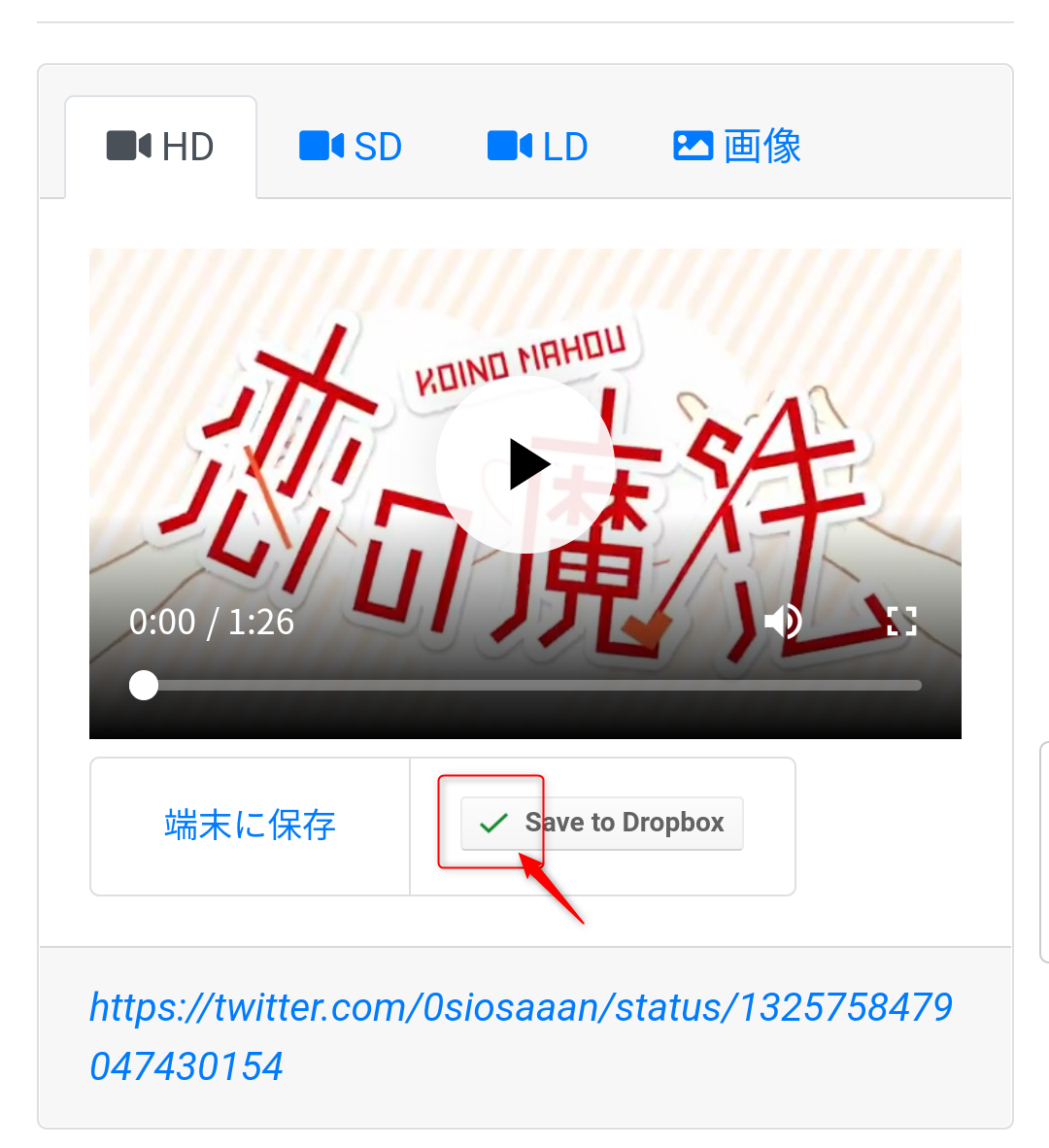
 まめ太郎
まめ太郎
Dropboxを開くとさきほどダウンロードした動画が保存されています。
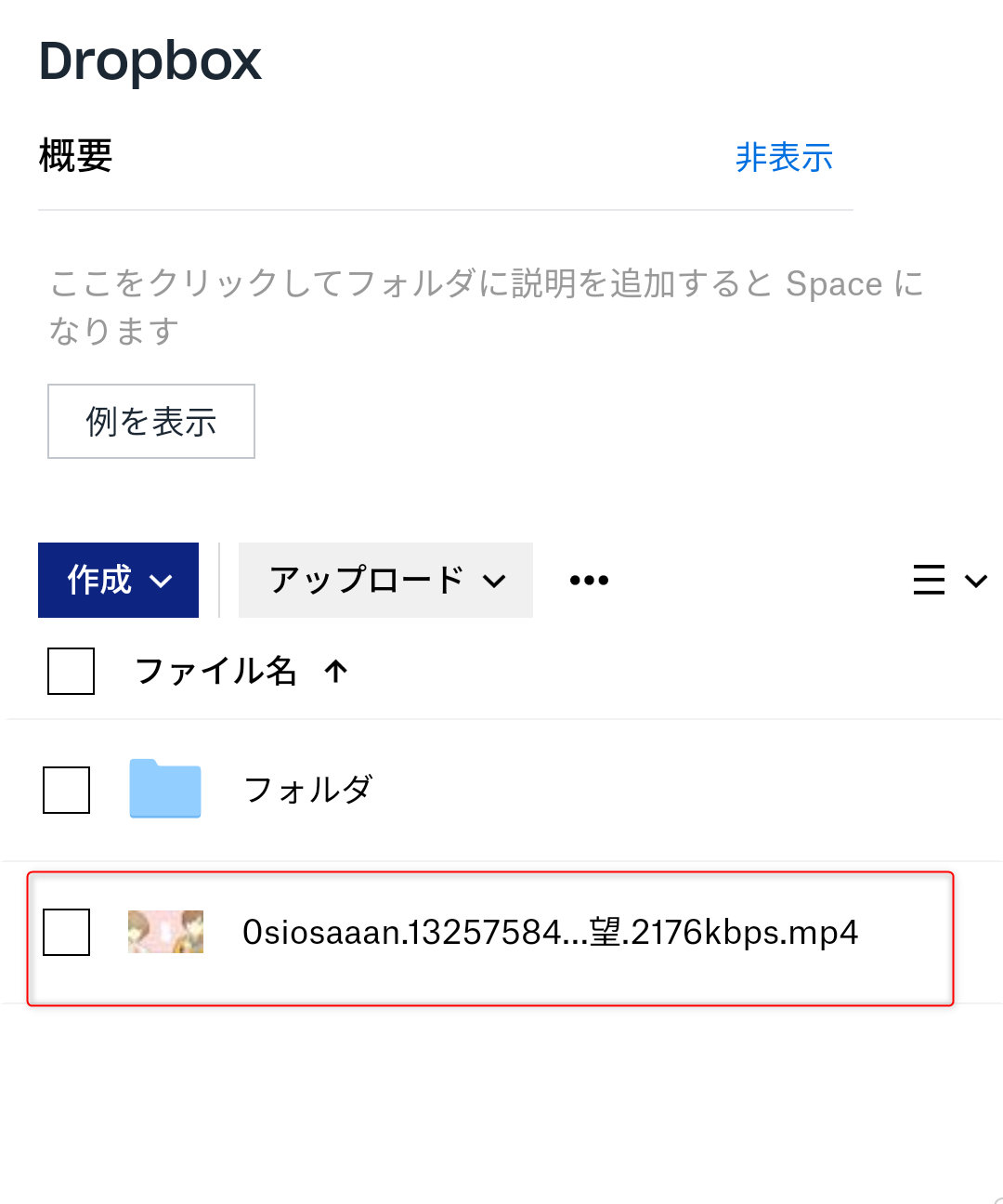
ここまできたらファイル名の変更や、ファイルの移動などをすることができます。
手順ではブラウザ上でDropboxを使っていますがスマホの場合、アプリを使った方が操作がしやすいのでオススメです。
TwiDropperってログインをする必要はあるの?
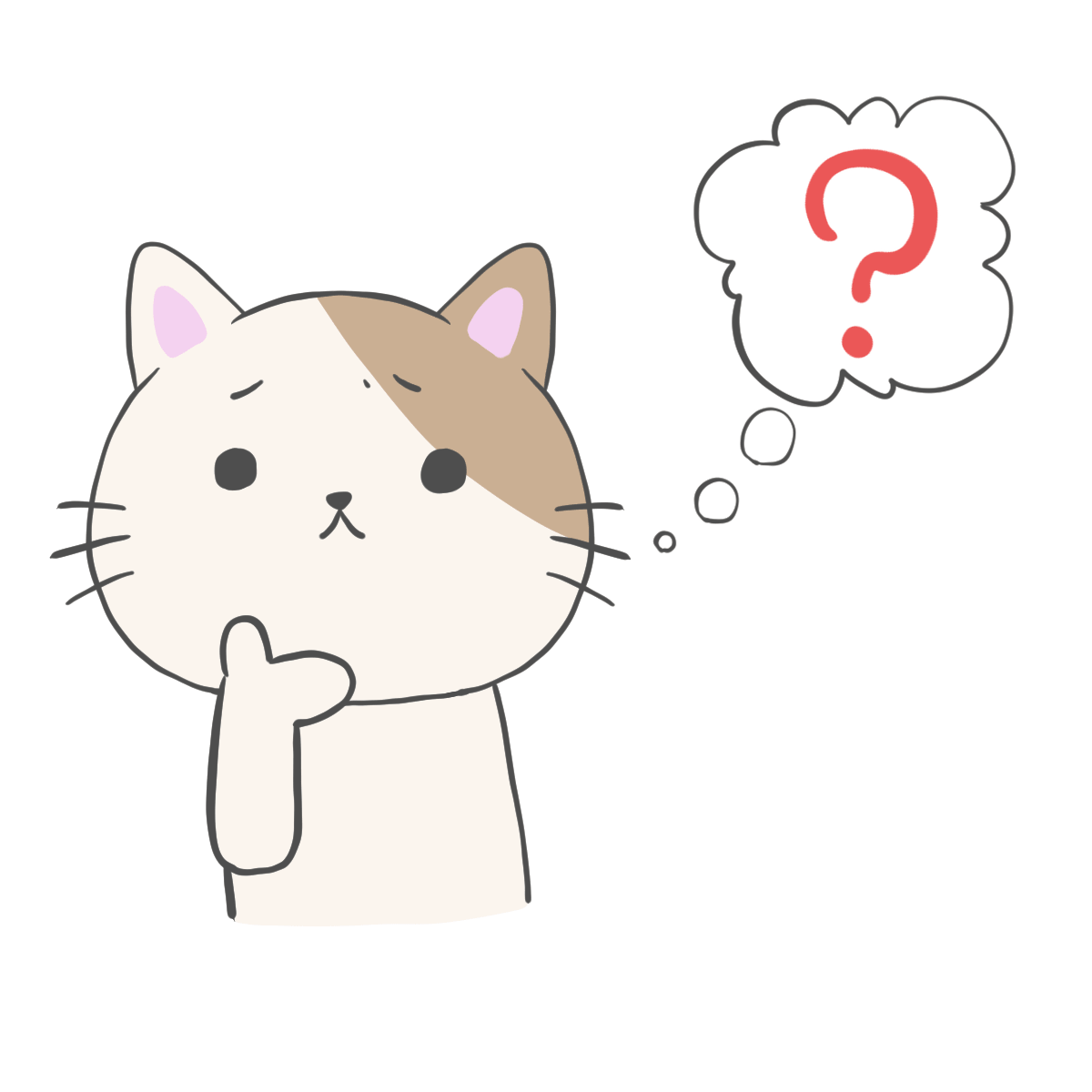 まめ太郎
まめ太郎
という疑問を解説していきます。
通常のツイートの動画をダウンロードする場合はTwiDropperにログインをしなくても使えますが
- 非公開アカウント(鍵垢)のツイートの動画
- ダイレクトメッセージ(DM)で送受信した動画
などをダウンロードしたい場合はTwiDropperにログインをする必要があります。
鍵垢の動画や画像をダウンロードできる
非公開アカウント(鍵アカ)のツイートの動画・GIF・画像を保存するには、その鍵アカをフォローしているアカウントでログインする必要があります。
- A子さん(鍵垢)B美さんをフォローしていない
- B美さん(通常垢)A子さんをフォローしている
- C太くん(通常垢)B美さんをフォローしている
この場合、C太くんはB美さんをフォローしていないけど、B美さんは通常のアカウントなので動画や画像をダウンロードすることができる。
C太くんは鍵垢のA子さんと相互フォローをしていない(またはフォロー許可をされていない)のでA子さんツイートを見ることができず動画や画像をダウンロードをすることができません。
 まめ太郎
まめ太郎
ちなみに鍵垢の動画や画像をダウンロードするにはTwiDropperにログイン後、にユーザータブで鍵アカのユーザー名(@~~~)を入力して表示するをタップをすることで動画や画像が新しい順に表示されます。
TwiDropperへログインする手順は前項の「TwiDropperにログインする手順」を参考にしてください。
DMで送受信した動画や画像もダウンロードできる
ダイレクトメッセージ(DM)で送受信した動画・画像を保存することができます
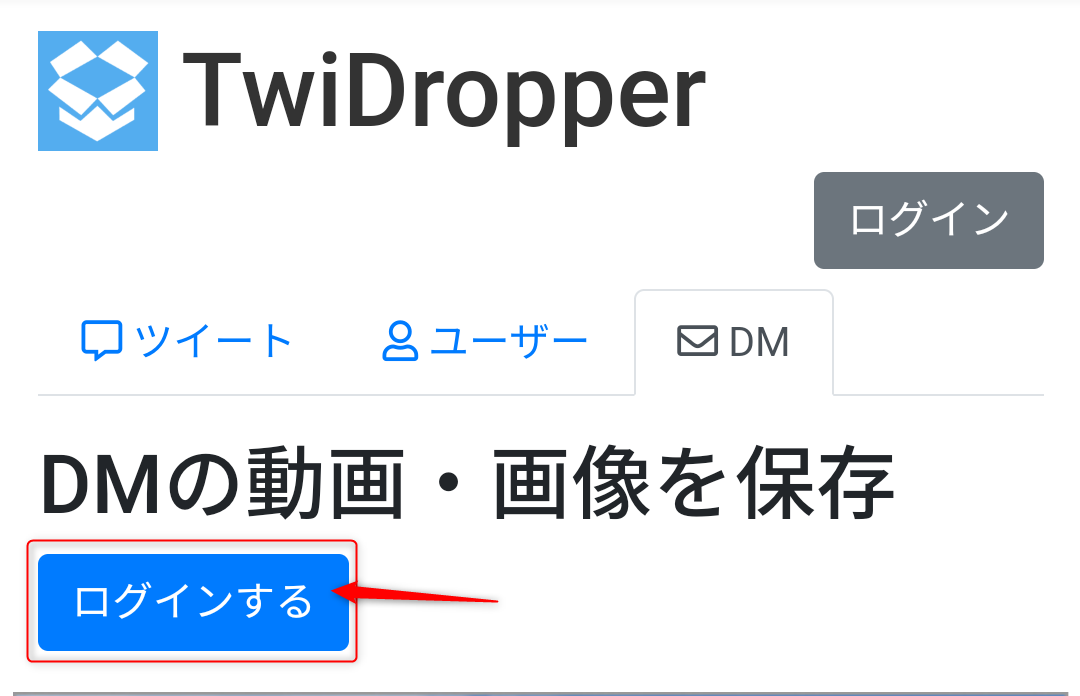
初めにDMのタブをひらいてログインするをクリックします。
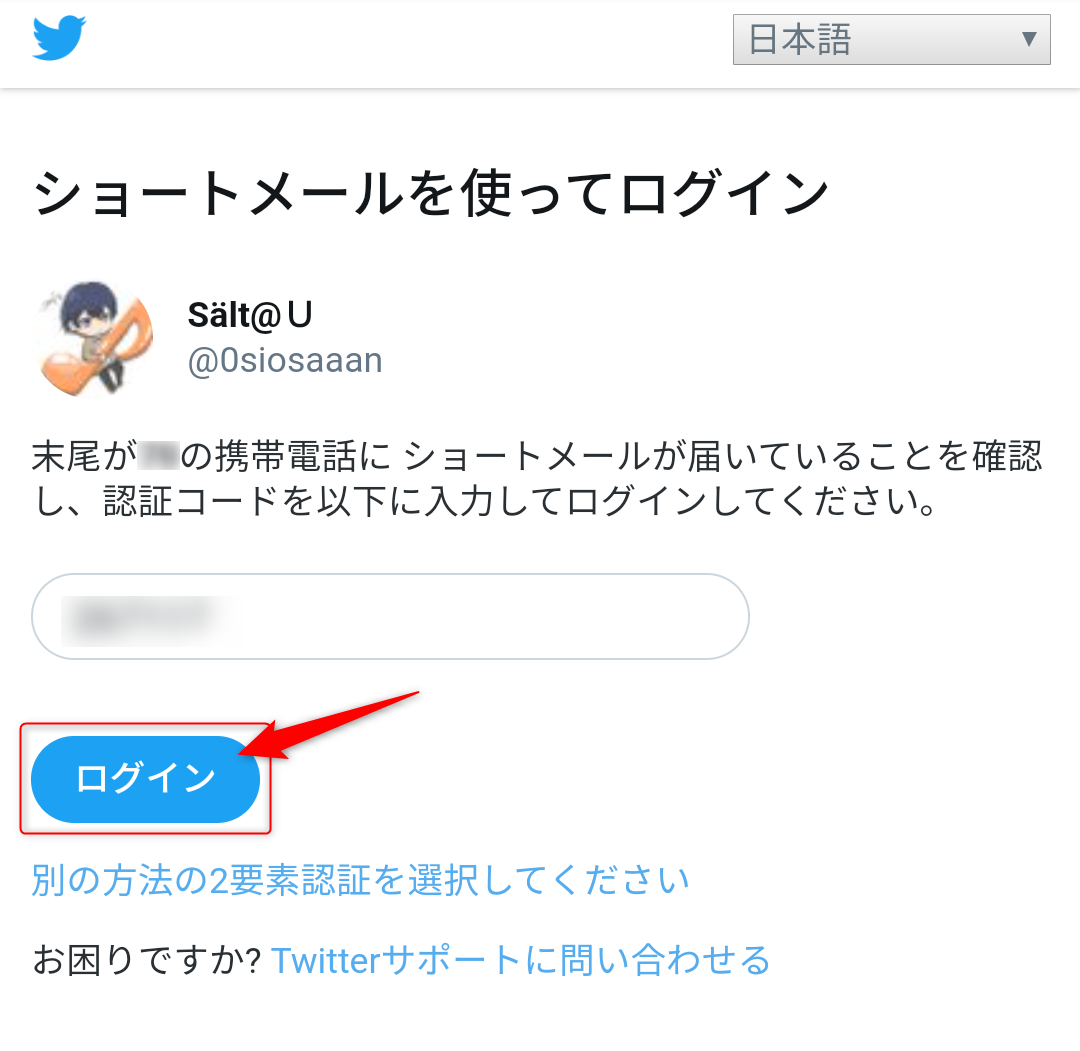
2段階認証を設定している場合は登録している電話番号宛に届いたショートメールに載っている認証コードを入力をしてログインします。
 まめ太郎
まめ太郎
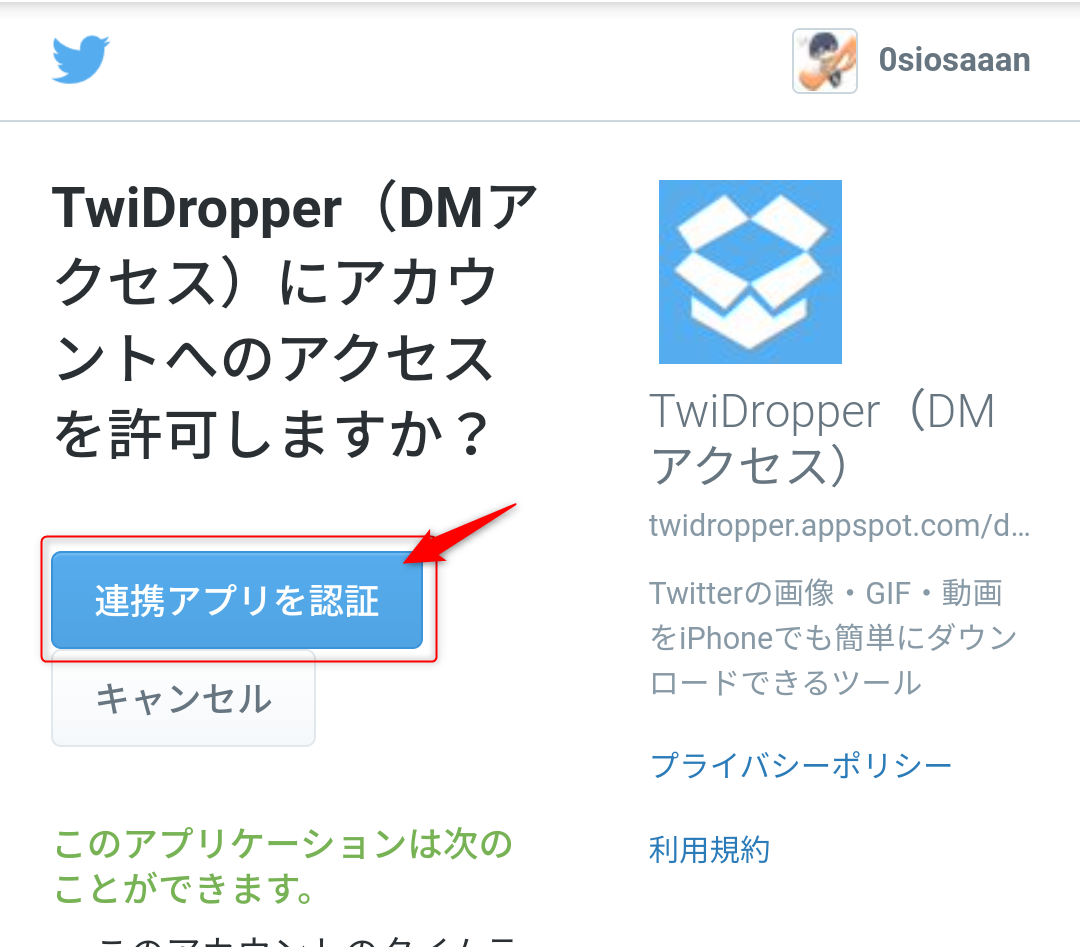
次に連携アプリを認証をタップしてTwiDropperへログインをします。
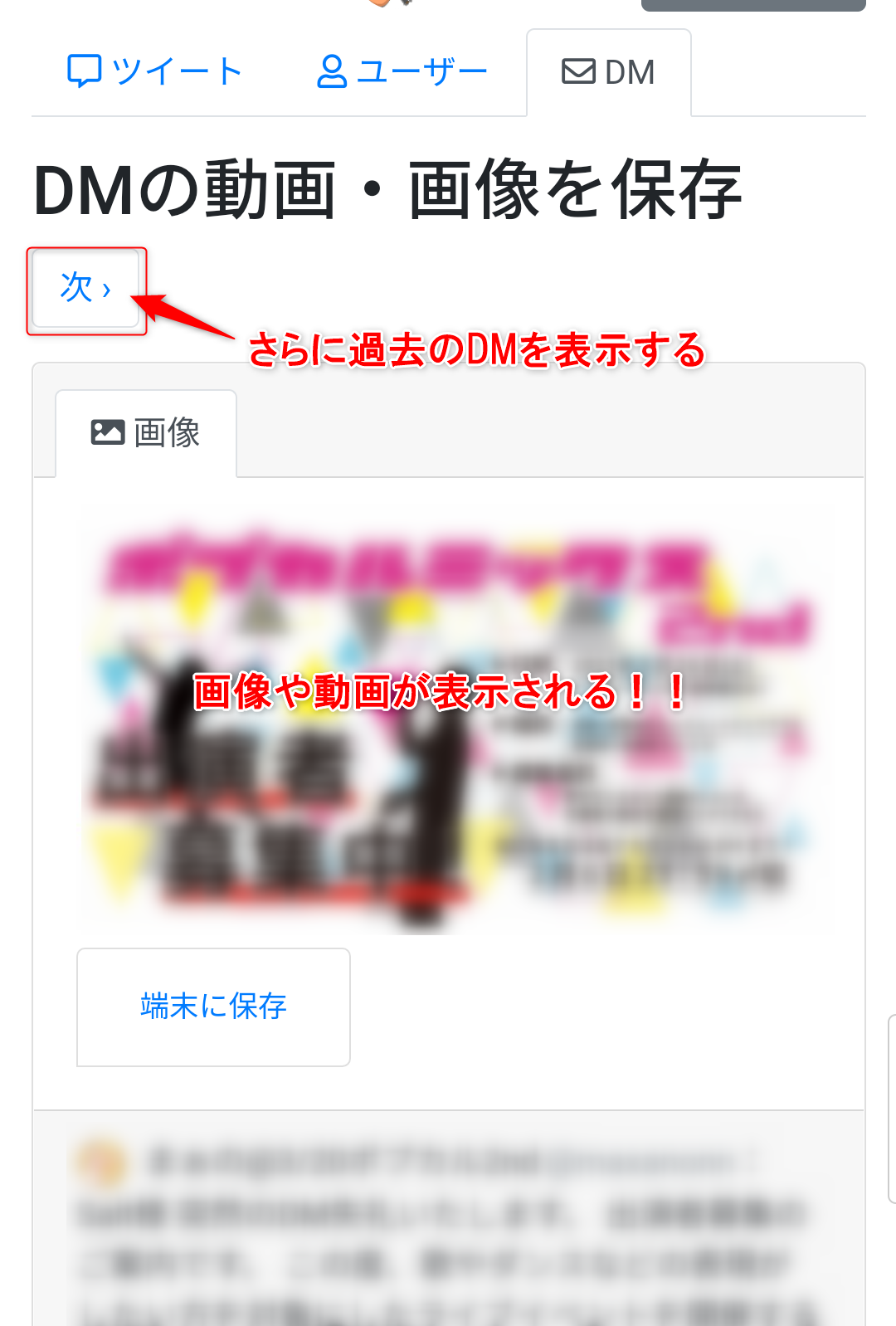
ログインが完了すると画像や動画が含まれているDMのみ読み込まれ、新しいDM順に表示されます。
過去へ遡りたい場合は次へをタップすることで戻ることができます。
TwiDropperで保存できない/使えないときに確認したいこと
この記事を執筆時点(2021/01/26)のTwiDropperは正常に動作をしていることが確認できているので保存できない場合は
- コピーしているツイートのURLが間違っている
- 元のツイートが削除されている
のどちらかが原因になっている場合があります。
ツイートのURLのコピーの仕方は『TwiDropperの使い方』を参考に間違えていないかを確認してください。
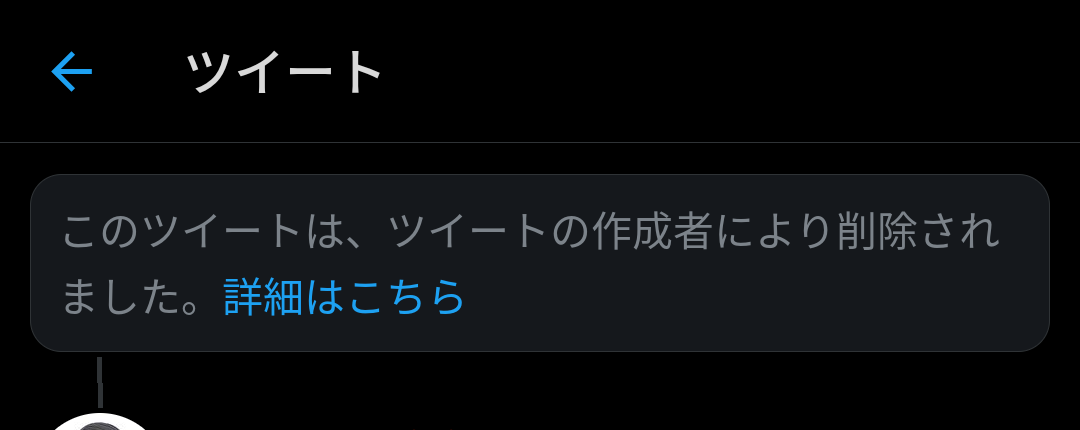
元のツイートが削除されていないかは “Twitterで保存したい動画のツイートを開きこのツイートは、ツイートの作成者により削除されました” と表示されていないことを確認してください。
 まめ太郎
まめ太郎








コメントを残す